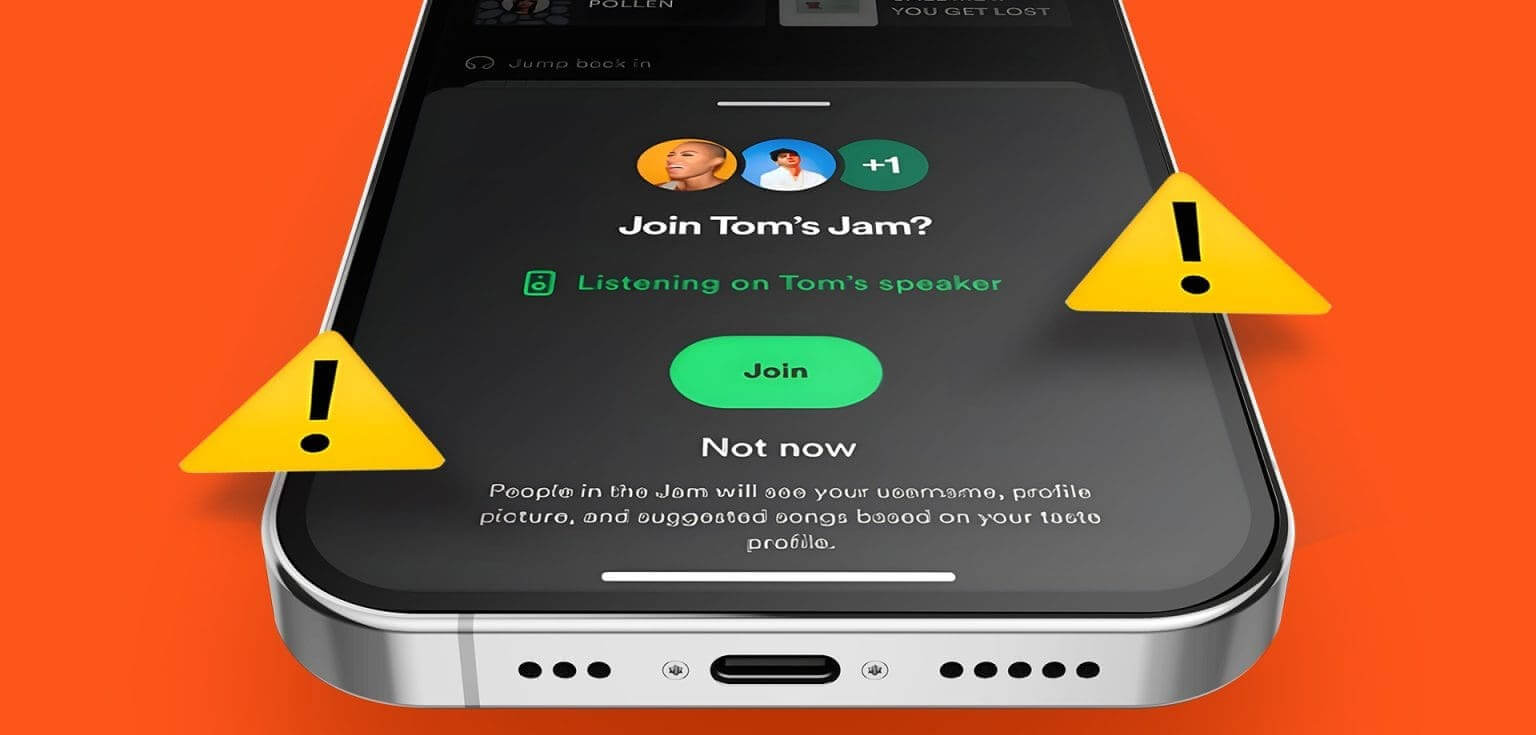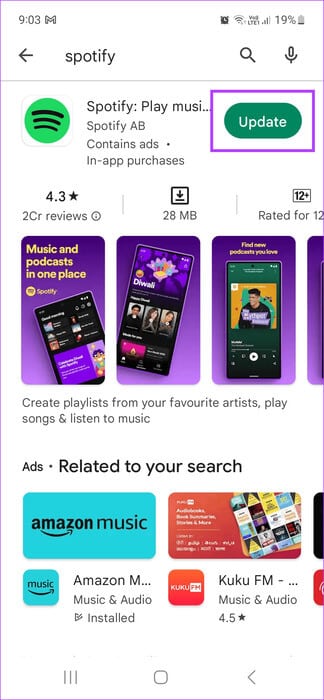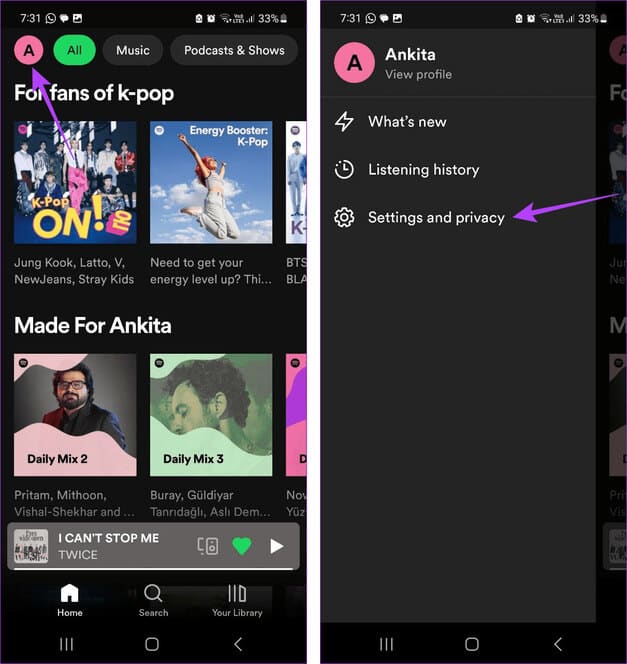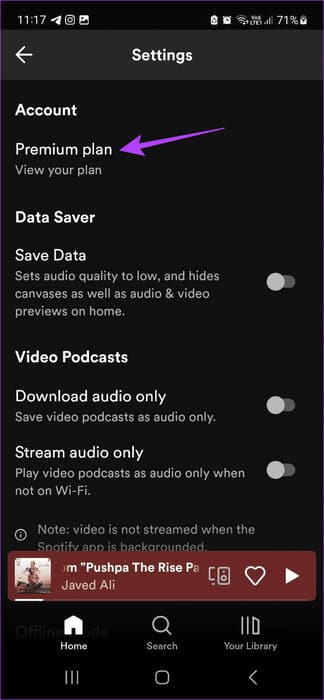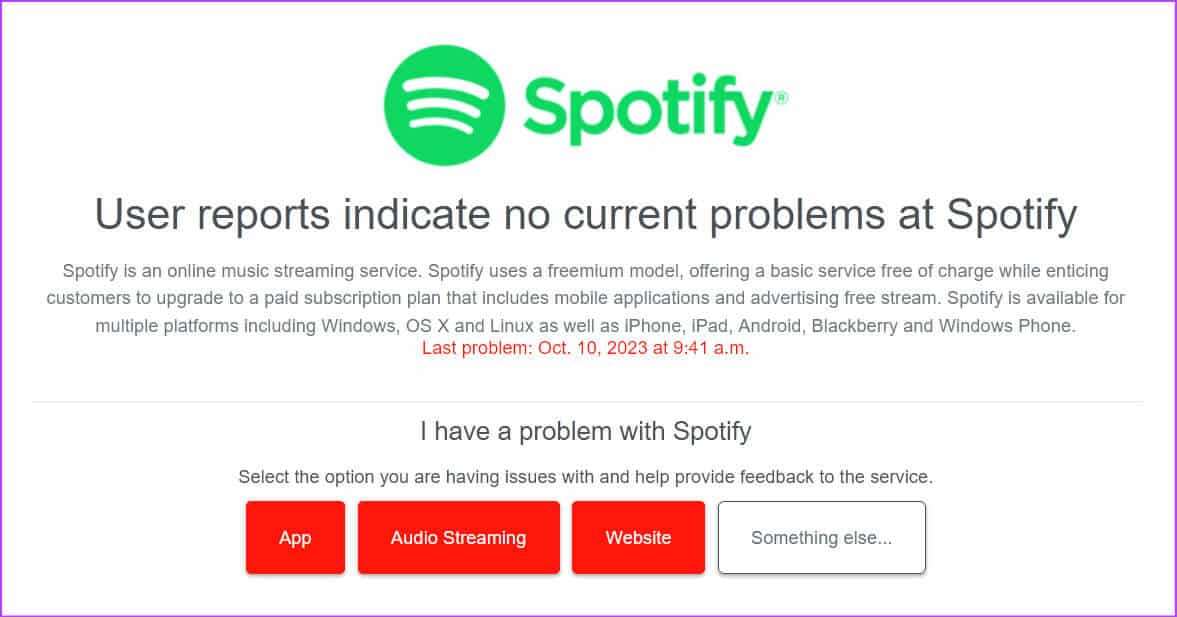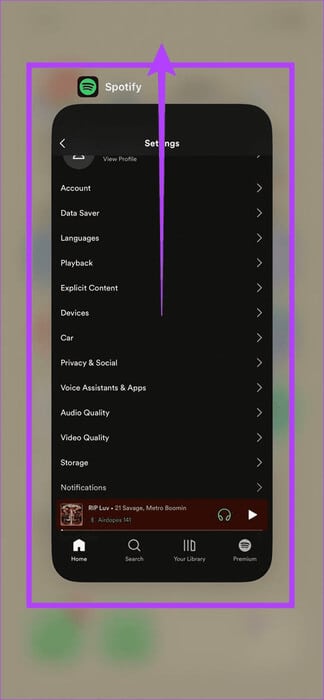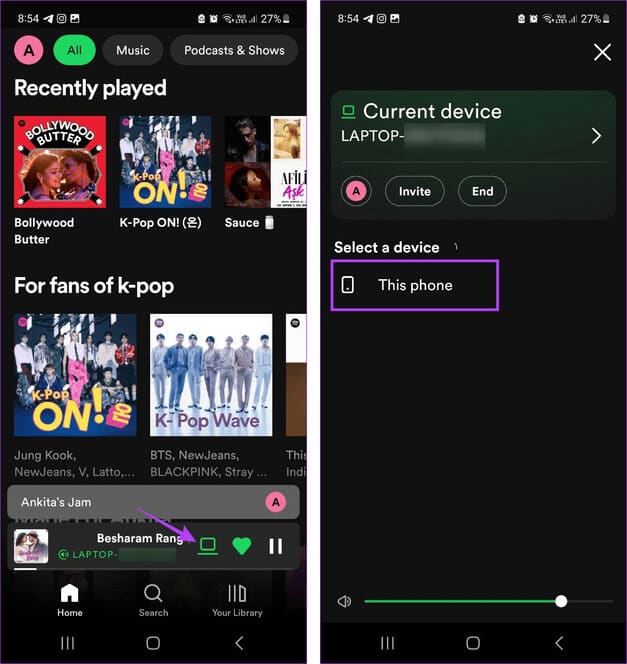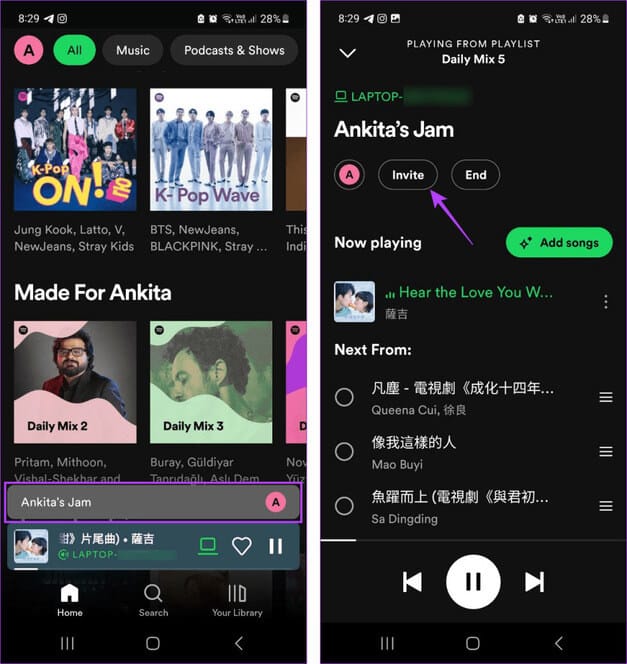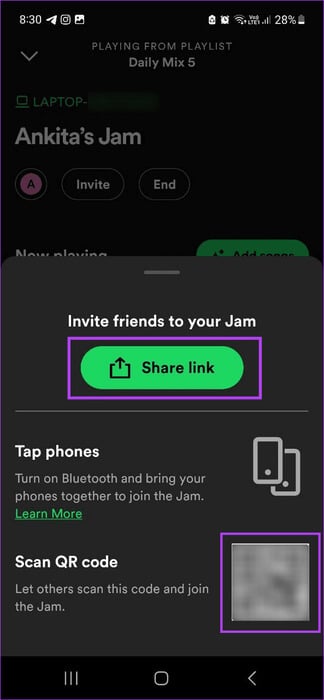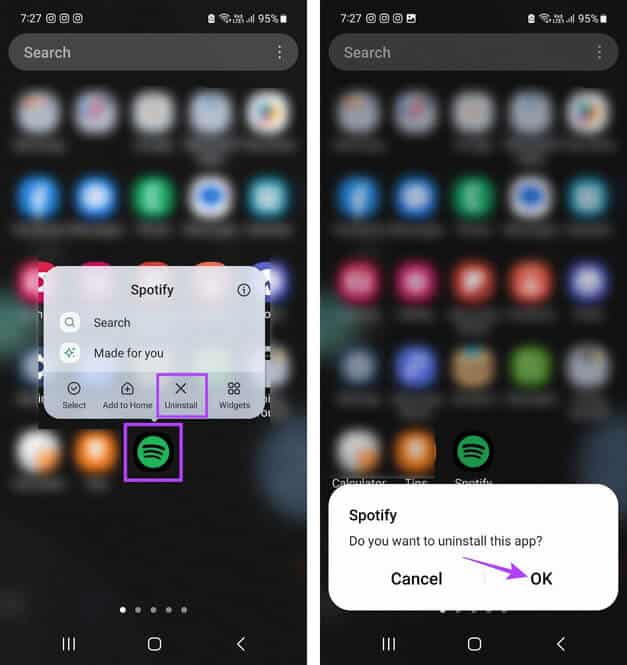10 façons de réparer Spotify Jam qui ne fonctionne pas ou n'est pas disponible
Avec la nouvelle fonctionnalité Spotify Jam, vous pouvez désormais vous connecter avec vos amis et votre famille, où qu'ils se trouvent. Cela vous permettra de synchroniser vos sélections de chansons, offrant ainsi à tous les utilisateurs invités une expérience de fête complète. Cependant, si vous rencontrez des problèmes tels que Spotify Jam ne fonctionne pas ou n'est pas disponible sur votre appareil Android ou iOS, nous disposons de 10 façons de vous aider à résoudre le problème.
Version plus granulaire d'une session de groupe Spotify, Spotify Jam autorise plus de participants, donne à l'hôte plus de contrôle sur les paramètres de la session Jam et permet aux utilisateurs gratuits de se joindre sans abonnement. Cependant, cela devient un problème si Spotify Jam ne fonctionne pas ou est complètement indisponible. Alors, résolvons ce problème.
1. Vérifiez les mises à jour de l'application SPOTIFY
Étant donné que Spotify Jam est un ajout récent, votre application mobile Spotify doit être à jour pour l'utiliser. Pour ce faire, accédez à l'App Store ou au Google Play Store en utilisant le lien ci-dessous et recherchez une mise à jour pour l'application Spotify. Si oui, cliquez sur Mettre à jour.
Mise à jour Spotify sur iPhone
Mettre à jour Spotify sur Android
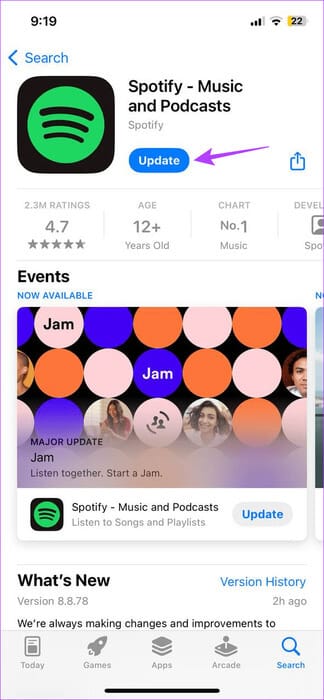
Une fois la mise à jour installée, rouvrez l'application et vérifiez-la. Si vous ne parvenez toujours pas à accéder à Spotify Jam, passez au correctif suivant.
2. Vérifiez votre abonnement Spotify
Pour l’instant, la fonctionnalité Jam est exclusive aux utilisateurs Premium Spotify. Les utilisateurs gratuits ne peuvent rejoindre que les sessions Spotify Jam existantes. Cela signifie que si vous n'avez pas actuellement d'abonnement Spotify actif, vous ne pourrez pas héberger Spotify Jam sur votre appareil mobile.
Voici comment vérifier et confirmer l'état actuel de votre abonnement sur Android ou iPhone.
Étape 1: Ouvrir une application Spotify Pour mobile.
Étape 2: Appuyez sur l'icône اسمك Dans le coin supérieur droit
Passons à l'étape 3 : Ici, cliquez sur Paramètres et confidentialité.
Étape 4: Sous le compte, Vérifiez votre forfait actuel.
Remarque : les utilisateurs iOS doivent appuyer sur « Compte » pour accéder aux détails de leur forfait Spotify.
Si le forfait apparaît comme Premium, vous êtes abonné à un abonnement Spotify Premium. Cependant, si vous visionnez gratuitement, vous devez d’abord vous abonner. Vous pouvez ensuite accéder et héberger Spotify Jam sur votre appareil.
3. Vérifiez votre connexion Internet
Une connexion Internet stable est essentielle pour une expérience Spotify fluide. Cela signifie que si votre connexion Internet est instable ou ne fonctionne pas correctement, cela peut entraîner des problèmes avec la fonctionnalité Spotify Jam.
Pour vérifier cela, effectuez un test de vitesse. Si les vitesses ne sont pas idéales, activez la 5G. Ou activez et désactivez le mode Avion. Vérifiez ensuite à nouveau et assurez-vous que votre vitesse Internet est stable.
4. Vérifiez l'état du serveur Spotify
Si Spotify est actuellement en panne ou rencontre un problème, certaines fonctionnalités peuvent ne pas fonctionner comme prévu. Cela peut également être l'une des raisons pour lesquelles vous ne parvenez pas à démarrer une session Jam sur Spotify.
Pour vérifier si tel est le cas, accédez à la page État du serveur Spotify de Downdetector et voyez si des pannes récentes ont été signalées.
En cas de problème de serveur, attendez un moment avant d'utiliser à nouveau l'application mobile Spotify. Cependant, si aucun problème n'est signalé et que votre session de groupe Spotify refuse toujours de fonctionner, passez au correctif suivant.
5. Forcez la fermeture de Spotify et redémarrez-le
Forcer la fermeture et le redémarrage de l'application Spotify sur votre Android ou iPhone garantira que toutes les fonctions de l'application cesseront de fonctionner en arrière-plan.
Une fois que vous redémarrez l'application, toutes les fonctions et fonctionnalités seront chargées à partir de zéro. Cela peut aider à résoudre tout problème ou erreur temporaire dans l'application. Voici comment procéder.
Étape 1: Faites glisser votre doigt depuis le bas de l'écran pour déverrouiller Applications d'arrière-plan.
Remarque : les utilisateurs d'Android peuvent également appuyer sur l'icône Dernières. Ou pour les utilisateurs d'iPhone, appuyez deux fois sur le bouton Accueil.
Étape 2: Une fois que toutes les applications en arrière-plan sont ouvertes, localisez Spotify. Ensuite, appuyez, maintenez et faites glisser votre doigt vers le haut pour l'effacer de votre écran.
Appuyez ensuite sur l'icône de l'application Spotify pour rouvrir l'application. Une fois terminé, essayez de démarrer une session Spotify Jam.
6. Assurez-vous que vous utilisez le bon appareil
Étant donné qu'un nombre limité d'appareils prennent en charge Spotify Jam, vous ne pourrez peut-être pas démarrer une session Jam sur Spotify. Si tel est le cas, vérifiez quel appareil est actuellement connecté à votre application Spotify. Assurez-vous que vous utilisez des appareils Chromecast ou Amazon Cast. Suivez les étapes ci-dessous pour ce faire.
Étape 1: Ouvrir une application Spotify Pour mobile.
Étape 2: Dans le lanceur, appuyez sur l'icône le dispositif.
Étape 3: Dans la liste, sélectionnez appareil approprié.
Une fois terminé, essayez de lire n'importe quelle chanson dans la fenêtre Jam pour voir si elle fonctionne comme prévu.
7. Assurez-vous que l'hôte principal n'a aucun problème
Pour profiter de Spotify Jam, autre que vous, l'hôte de la session doit également répondre à tous les critères ci-dessus. Cela signifie que si un hôte subit une panne d'Internet, n'a pas installé les dernières mises à jour de l'application ou si son forfait Spotify expire en cours de route, cela entraînera des problèmes pour les personnes rejoignant la session Jam. Alors, vérifiez et assurez-vous que tout va bien du côté de l’hôte.
8. Demandez à l'hôte d'envoyer un autre lien d'invitation
Si vous rencontrez des problèmes ou ne parvenez pas à rejoindre une session Spotify Jam, demandez à l'hôte de vous envoyer un nouveau lien de participation. Cela peut vous aider à rejoindre la session, surtout s'il y a des problèmes avec le lien précédent. Voici comment procéder.
Étape 1: Sur la machine hôte, ouvrez Appliquer Spotify Pour mobile.
Étape 2: Ici, cliquez sur Jam session continue.
Étape 3: Clique sur Appel.
Étape 4: Si vous êtes proche, essuyez Scanner le code QR Ou activez Bluetooth et rapprochez votre appareil de l'appareil hôte.
Étape 5: Si vous êtes distant, demandez à l'hôte de cliquer sur le lien de partage.
Partagez ensuite à nouveau le lien d'invitation à la session Spotify Jam en utilisant votre méthode préférée.
9. Désinstallez et réinstallez Spotify
La désinstallation de l'application Spotify garantira que tous les paramètres et données précédents seront supprimés de votre appareil. Ensuite, une fois que vous l'aurez réinstallé, la dernière version de l'application sera installée, vous permettant de recommencer. Cependant, vous devrez réenregistrer Entrée sur Spotify. Vous pouvez consulter notre guide si vous souhaitez en savoir plus sur la désinstallation d'une application sur votre iPhone.
Quant aux utilisateurs d'Android, suivez les étapes suivantes.
Étape 1: Appui long sur l'icône de l'application Spotify.
Étape 2: Clique sur Désinstaller.
Étape 3: Sélectionner Ok À confirmer.
Une fois la désinstallation de l'application terminée, accédez au Google Play Store ou à l'App Store et réinstallez l'application.
Obtenez Spotify sur Android
Obtenez Spotify sur iPhone
Une fois terminé, connectez-vous Entrée à votre compte Spotify et essayez d'accéder à la fonctionnalité Spotify Jam. Si cela ne fonctionne toujours pas, passez au correctif suivant.
10. Contactez l'assistance Spotify
Si vous avez suivi toutes les méthodes ci-dessus, mais que le problème persiste, nous vous suggérons de contacter l'assistance Spotify. Vous pouvez discuter avec des experts pour jouer à Spotify Jam.
Jam avec vos amis
Jouer avec vos amis et votre famille est toujours une expérience amusante, surtout si la plupart d'entre vous ont les mêmes goûts musicaux. C'est pourquoi cela devient assez frustrant lorsque vous êtes prêt à partir, mais que Spotify Jam ne fonctionne pas ou n'est pas disponible sur votre téléphone. Dites-nous dans les commentaires quel correctif fonctionne pour vous !